Como Excluir o Histórico de Downloads do Android

Ao excluir o histórico de downloads do Android, você ajuda a liberar espaço de armazenamento e outros benefícios. Aqui estão os passos a seguir.

Os cookies do navegador têm suas vantagens. Por exemplo, graças aos cookies, um site pode lembrar de suas preferências, como tamanho da fonte, tema e idioma preferido. Mas eles também têm seu lado negativo, como o rastreamento online. Ou, se não estiverem devidamente seguros, podem ser hackeados, e alguém pode até obter acesso não autorizado às suas contas. É por isso que muitos usuários preferem configurar o Chrome para limpar cookies ao sair, caso esqueçam. Continue lendo para ver como apagar seus cookies do Chrome quando você fecha todas as janelas.
Conteúdos
Como Configurar o Chrome para Limpar Cookies ao Sair
Assim que você habilitar as configurações do Chrome, seus cookies serão limpos assim que você fechar todas as janelas. O recurso de limpar cookies no Chrome é uma excelente opção se você deseja aumentar sua segurança, mas precisa se lembrar de limpar os cookies do navegador, especialmente quando está com pressa.
Para começar, abra o Chrome e clique nos três pontos no canto superior direito. Vá para Configurações, seguido pela opção Privacidade e Segurança à esquerda. Escolha a opção Cookies e outros dados do site. Role para baixo até encontrar a opção Limpar cookies e dados do site quando você fechar todas as janelas.
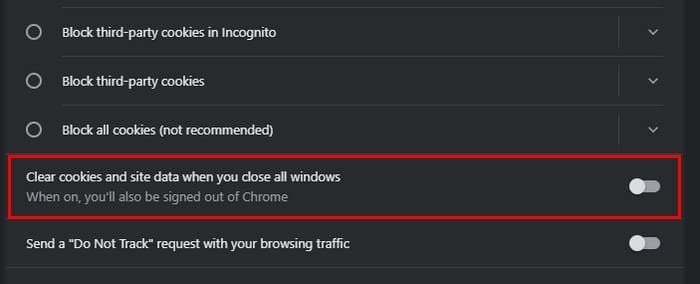
Ative essa opção. E você está pronto para ir. Você verá uma mensagem abaixo da opção que diz que você será desconectado do Chrome quando essa opção estiver ativada. Isso é tudo que há para isso. Se você mudar de ideia e quiser desativar esse recurso, siga os mesmos passos para ativá-lo e desative-o.
Leitura Adicional
Já que estamos falando de cookies, aqui está um artigo que responde à pergunta, devo permitir que o MicrosoftOnline use cookies no Safari? Para usuários Android, aqui está como limpar o cache, o histórico e os cookies do Chrome. Usuários do Amazon Fire também podem ver como limpar o cache do navegador, histórico,
Conclusão
Limpar os cookies do seu navegador é uma ótima maneira de se manter seguro online. Mas outras coisas mais importantes podem atrapalhar você de lembrar de fazer isso com frequência. No entanto, graças à opção do Chrome que você pode ativar, o navegador pode limpar os cookies para você quando você fecha todas as janelas. O lado negativo é que você será desconectado do Chrome. Mas pelo menos ninguém terá acesso não autorizado. Você vai manter a opção ativada permanentemente? Compartilhe seus pensamentos nos comentários abaixo, e não esqueça de compartilhar o artigo com outras pessoas nas redes sociais.
Ao excluir o histórico de downloads do Android, você ajuda a liberar espaço de armazenamento e outros benefícios. Aqui estão os passos a seguir.
Descubra como saber a última visita a um site no Chrome com passos simples. Confira aqui!
Veja como você pode executar várias instâncias do Microsoft Teams lado a lado
Então, o que você faz se deseja desinstalar completamente o Microsoft Edge do Windows 10? Se você tem o Windows 10 versão 1803 ou mais recente, pode
O suporte para arquivos Flash está chegando ao fim. O Flash costuma ser visto como o bloco de construção fundamental de anúncios, vídeos curtos ou áudios e jogos. Mesmo um
Ao habilitar os cookies em seu navegador, você pode tornar o uso de um navegador mais confortável. Por exemplo, os cookies salvam suas informações de login para fazer o login
Salvar senhas em navegadores pode facilitar o acesso a sites, mas não é a melhor coisa que você pode fazer quando se trata de segurança. Mas pode ser irritante
Sua página inicial é a página que abre quando você clica no botão de página inicial do navegador - geralmente parte da barra de menu na parte superior e na forma de um
Entenda cada trabalho em um vídeo, habilitando legendas. Veja como ativá-los no Chrome para a web e Android.
Como o Microsoft Edge trocou o EdgeHTML para o Chromium, adicionar extensões da Google Chrome Web Store no Edge é bastante simples. O processo de
Salvar suas senhas no navegador não é a coisa mais segura a se fazer. Mas, alguns podem fazer isso de qualquer maneira, uma vez que as senhas que salvam são para contas inúteis ou precisa descobrir a senha que você está usando naquele local? Mostramos que você deve visualizar as senhas que seu navegador salvou.
Mantenha as guias do Chrome organizadas em seu computador e dispositivo Android. Veja como você pode fazer isso.
Você sabia que pode mover a barra de endereço do Chrome para Android para a parte inferior. Este tutorial mostrará como isso é feito.
Aprenda como desativar a reprodução automática de vídeos irritantes no Google Chrome e no Mozilla Firefox com este tutorial.
O Chrome pode ser um dos navegadores mais populares que existe, mas isso não significa que todo mundo vai usá-lo. Você pode não confiar no Chrome quando se trata de
Quer você limpe ou habilite os cookies no Chrome, Opera ou Firefox, este guia o ajudará a fazer as duas coisas.
Remova informações salvas do Autofill do Firefox seguindo estes passos rápidos e simples para dispositivos Windows e Android.
Neste tutorial, mostramos como executar um soft reset ou hard reset no Apple iPod Shuffle.
Existem muitos aplicativos incríveis no Google Play que você não pode deixar de assinar. Após um tempo, essa lista cresce e você precisará gerenciar suas assinaturas do Google Play.
Procurar aquele cartão na carteira pode ser um verdadeiro incômodo. Nos últimos anos, várias empresas têm desenvolvido e lançado soluções de pagamento sem contato.
Ao excluir o histórico de downloads do Android, você ajuda a liberar espaço de armazenamento e outros benefícios. Aqui estão os passos a seguir.
Este guia mostrará como excluir fotos e vídeos do Facebook usando um PC, Android ou dispositivo iOS.
Nós passamos um pouco de tempo com o Galaxy Tab S9 Ultra, que é o tablet perfeito para emparelhar com seu PC Windows ou o Galaxy S23.
Silencie mensagens de texto em grupo no Android 11 para manter as notificações sob controle no aplicativo de Mensagens, WhatsApp e Telegram.
Aprenda a limpar o histórico de URLs da barra de endereços no Firefox e mantenha suas sessões privadas seguindo estes passos simples e rápidos.
Para denunciar um golpista no Facebook, clique em Mais opções e selecione Encontrar suporte ou denunciar perfil. Em seguida, preencha o formulário de denúncia.





















